ラインとポリゴン (線分) の作成
ラインまたはポリゴンの線分を作成する場合は、[ライン ] ツール (とライン テンプレート) と [ポリゴン] ツール (とポリゴン テンプレート) を最もよく使用します。これらのツールは異なるテンプレート タイプとともに使用しますが、動作はよく似ています。線分を作成するには、マップ上で頂点を配置する場所をクリックします。
編集スケッチを描画して、新規のラインまたはポリゴン フィーチャの形状をデジタイズします。この描画した編集スケッチが、フィーチャ ジオメトリの基礎をなす表現になります。スケッチしている間、そのテンプレートで使用される実際のシンボルの WYSIWYG プレビューが表示され、頂点が緑と赤のボックスでシンボル表示されます。
スケッチは、フィーチャのすべての頂点と線分から構成されています。頂点はスケッチが方向を変えるポイント (コーナーなど)、線分は頂点間を接続するラインです。
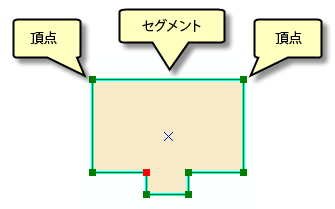
フィーチャの作成では、[フィーチャ作成] ウィンドウの作図ツールと [編集] ツールバーの作図法を最もよく使用します。これらのツールを使用して、ライン、円弧、正接円弧、交点または中間点の頂点、他のフィーチャからの距離や方向に基づく頂点、または既存の線分に沿ってトレースされた新しい線分などを作成することができます。
デフォルトでは、[ライン] および [ポリゴン] ツールを使うと、クリックする頂点の間に直線セグメントが作成されます。これらのツールでは、曲線を作成したり、既存のフィーチャをトレースするなど、フィーチャの形状を定義するその他の方法も使用できます。これらは作図法と呼ばれ、[エディター] ツールバーに配置されています。曲線を作成するには、[エディター] ツールバーのパレットで必要な作図タイプをクリックし、マップ上に曲線を描きます。1 つの線分を描くたびに作図タイプを切り替えて、希望の形状を作成することもできます。たとえば、カーブのある道路を描画している場合、ある部分は直線に、ある部分は曲線にする必要があるでしょう。そのためには、[直線] を使用して直線セグメントをデジタイズし、次に [カーブ] 作図法をクリックして曲線を作成します。
スケッチの形状が完成したら、スケッチを終了してフィーチャのジオメトリを完成させ、テンプレートで指定した属性を持つフィーチャを実際に作成する必要があります。スケッチを終了するには、マウスでダブルクリックする、ショートカット メニューからコマンドを選択する、ショートカットキー (F2 キー) を使用するなど、さまざまな方法があります。左下の図は、編集スケッチから作成されたポリゴン フィーチャを示しています。必要な頂点をすべて追加したら、スケッチを終了します。そうすると、フィーチャが作成されます。スケッチ (ポリゴンの形状) を修正するには、[編集] ツールでフィーチャをダブルクリックします。
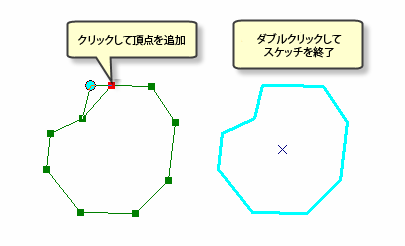
ラインを新規作成するには、スケッチを完成させてフィーチャを作成するために、少なくとも 2 つの頂点 (始点と終点) が必要です。[ポリゴン] ツールを使用してポリゴンを新規作成するには、少なくとも 3 つの頂点が必要です。ラインのスケッチは、デジタイズされた方向を記録します。これは、ラインを切詰める、延長する、または始点や終点からの計測値に基づく操作を実行する必要がある場合に重要となります。頂点は緑でマークされ、最後に追加された頂点は赤でマークされます (編集スケッチの色は、[編集オプション] ダイアログ ボックスで変更できます)。
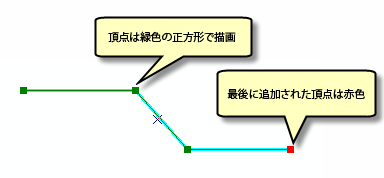
生産性を上げるために、作図法パレットも [フィーチャの作図] ミニ ツールバーに用意されています。このツールバーは、新規ラインまたはポリゴンの線分をデジタイズしている間、ポインターの近くに表示されます。[フィーチャの作図] ツールバーは、デフォルトではオフになっていますが、Tab キーを押して一時的に表示したり、スケッチするときは常に表示するように [編集オプション] ダイアログ ボックスで有効にしたりできます。さらに、多数のキーボード ショートカットが用意されており、マップを右クリックすると、頂点の正確な配置のためのコマンドを含むショートカット (コンテキスト) メニューにアクセスできます。たとえば、頂点を特定の X、Y 座標位置に追加したり、線分を正確な長さと方向で描画したり、線分を別の線分と平行または垂直に配置したりできます。
![使用可能な作図法を示す [フィーチャの作図] ツールバー 使用可能な作図法を示す [フィーチャの作図] ツールバー](GUID-F237A4C8-2DE1-4C72-A3F3-89400661253B-web.png)
[ライン] ツールと [ポリゴン] ツールの他にも、ラインとポリゴンを作成するためのツールが用意されています。[フリーハンド] ツールは、手書きフィーチャを作成し、自動的にベジェ曲線へスムージングします。[円形] ツールと [四角形] ツールでは、マウスを画面上でドラッグするか、キーボード ショートカットで正確な位置を指定することによって、それぞれ円形と四角形を作成できます。[楕円] ツールでは、新しい楕円フィーチャを対話的に作成できます。位置、長径、および短径をショートカットで指定して、楕円を作成することもできます。ポリゴンの作成時には、[自動完成ポリゴン] ツールを選択することもできます。これは、重なったり、隙間が空いたりせず、ぴったりと隣接する複数のポリゴンを作成するためのツールです。
![[自動完成ポリゴン] ツールを使用したポリゴンの作成 [自動完成ポリゴン] ツールを使用したポリゴンの作成](GUID-0FF1A947-7A89-440E-BBDF-071E2F4B8BB5-web.png)
ラインまたはポリゴン作成の一般的ワークフロー
- フィーチャ テンプレートを選択します (フィーチャ テンプレートは、編集内容を格納するカテゴリまたはレイヤーで、フィーチャ作成時のデフォルトの情報を含みます)。
- 作図ツールを選択します。テンプレートの種類が異なると、使用できるツールも異なります。
- スケッチ作成方法を選択します。
- マップをクリックするか、適切な操作を行って、スケッチを作成します。
- スケッチを仕上げて、フィーチャを作成します。
- フィーチャの属性を更新します。